Windows11程序打不开怎么办?Windows11程序打不开解决方法
分类:win11教程 2021-08-08
导读: Windows11程序打不开怎么办?Windows11程序打不开解决方法--windows11程序打不开怎么办?很多用户升级或者安装了win11系统之后都出现了打不开程序的问题影响了后续的使用,这里小编就给大家带来了windows11程序打不开解决方法,快来看看吧! windows11程序打不开解决方法 1、首...
windows11程序打不开怎么办?很多用户升级或者安装了win11系统之后都出现了打不开程序的问题影响了后续的使用,这里小编就给大家带来了windows11程序打不开解决方法,快来看看吧!
windows11程序打不开解决方法
1、首先点击桌面左下角的开始图标。

2、然后在搜索栏输入“Powershell”。
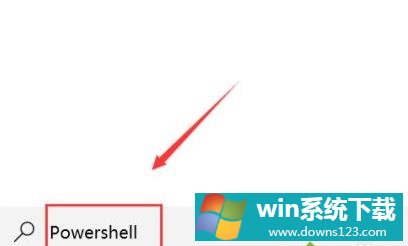
3、右击弹出的Powershell选项,选择“以管理员身份运行”。
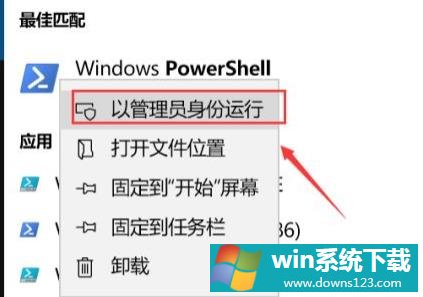
4、输入代码:
Get-AppXPackage -AllUsers | Foreach {Add-AppxPackage -DisableDevelopmentMode -Register “$($_.InstallLocation)\AppXManifest.xml”}
然后回车即可生效。
5、最后等待全部修复完成即可。
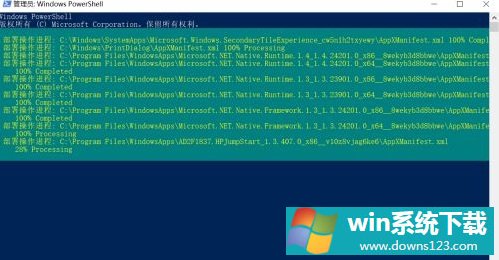
相关文章
- Win10打印机驱动程序无法使用怎么办 Win10打印机驱动程序无法使用解决方法
- Win10微软拼音输入法打不出中文 Win10微软输入法只能打英文
- Windows11回退不了怎么办?Win11退回Win10教程
- Win11任务栏如何打开任务管理器?Win11任务栏打开任务管理器方法
- Win11 ie浏览器在哪里 Win11 ie浏览器位置及打开方法介绍
- Windows怎么手动打补丁?Win10手动更新补丁教程
- Win10桌面黑屏但是能打开任务管理器怎么回事?
- Windows11如何接受推送 Windows11推送顺序介绍
- Win10安装不了罗技鼠标驱动怎么办?罗技驱动打不开解决方法
- iPhone拍的照片电脑打不开?Win10可以这样做


